Cách tắt Auto Caps (Android và iPhone)
Bạn có cảm thấy bực bội khi điện thoại thông minh của bạn tự động viết hoa các từ mà bạn không muốn không? May mắn thay, thật dễ dàng để tắt tính năng tự động viết hoa và ngăn chức năng này can thiệp vào quá trình nhập văn bản của bạn.
Nếu bạn đồng ý sử dụng phím Shift để viết hoa chữ cái đầu tiên của danh từ và câu, hướng dẫn này sẽ chỉ cho bạn cách tắt chữ hoa tự động trên bàn phím Android, iPhone và iPad tích hợp và không phải tiếng mẹ đẻ(non-native Android, iPhone, and iPad keyboards) .

Cách tắt tự động viết hoa trên Android
Cho dù bạn sử dụng Gboard gốc(native Gboard) , bàn phím gốc từ nhà sản xuất điện thoại của bạn (ví dụ: Bàn phím Samsung(Samsung Keyboard) ) hay bàn phím thay thế của bên thứ ba như Microsoft SwiftKey , việc tắt tính năng tự động viết hoa trên thiết bị Android đều nhanh chóng và đơn giản.
Vô hiệu hóa tính năng tự động viết hoa trên Gboard
Bạn có thể tắt giới hạn tự động trên Gboard thông qua khu vực (Gboard)Cài đặt(Settings) của bàn phím . Đây là cách thực hiện:
- Gọi Gboard.
- Nhấn vào biểu tượng Bánh răng trên thanh trên cùng.
- Nhấn vào tùy chọn Ngôn ngữ.
- Tắt công tắc bên cạnh Tự động viết hoa(Auto-capitalization) .
- Nhấn vào biểu tượng Quay lại(Back) hai lần để quay lại Gboard .

Ngoài ra, bạn có thể truy cập Cài đặt Gboards(Gboards Settings) mà không cần gọi bàn phím ngay từ đầu. Các bước bên dưới có thể hơi khác một chút tùy thuộc vào kiểu dáng và kiểu dáng điện thoại của bạn. Đây là cách thực hiện:
- Nhấn vào biểu tượng Cài đặt(Settings) thông qua Màn hình chính(Home Screen) hoặc Ngăn kéo ứng dụng(App Drawer) .
- Cuộn(Scroll) xuống ứng dụng Cài đặt(Settings) và chạm vào Hệ thống(System) .
- Nhấn vào danh mục Ngôn ngữ(Languages) và đầu vào.
- Nhấn vào Bàn phím ảo.
- Chọn Gboard.
- Nhấn vào Sửa văn bản.
- Kéo(Scroll) xuống và tắt công tắc bên cạnh Tự động viết hoa(Auto-capitalization) .
Tắt tính năng tự động viết hoa trên bàn phím có sẵn thay thế(Alternative Stock Keyboards)
Nếu sử dụng bàn phím mặc định từ nhà sản xuất điện thoại Android , bạn có thể tắt tính năng tự động viết hoa thông qua bảng điều khiển cài đặt bàn phím của thiết bị.
Ví dụ: để tắt tính năng tự động viết hoa trong Bàn phím Samsung(Samsung Keyboard) trên Samsung Galaxy , bạn phải:
- Mở ứng dụng Cài đặt của điện thoại.
- Nhấn vào danh mục Quản lý chung(General) .
- Nhấn vào cài đặt Bàn phím Samsung.
- Nhấn vào Tùy chọn nhập khác.
- Tắt nút chuyển bên cạnh Tự động(Auto) viết hoa.

Mẹo: Bạn gặp khó khăn khi định vị cài đặt bàn phím trên thiết bị Android của mình ? Hãy thử sử dụng tính năng Tìm kiếm(Search) trong ứng dụng Cài đặt(Settings) .
Vô hiệu hóa tính năng tự động viết hoa trong bàn phím của bên thứ ba(Third-Party Keyboards)
Bàn phím của bên thứ ba dành cho thiết bị Android cung cấp giao diện ứng dụng chuyên dụng cho phép bạn quản lý các tính năng cốt lõi, chẳng hạn như khả năng tự động viết hoa.
Ví dụ: đây là cách tắt giới hạn tự động trong Microsoft SwiftKey :
- Mở ứng dụng Microsoft SwiftKey.
- Nhấn vào Đang nhập.
- Tắt nút chuyển bên cạnh Tự động(Auto) viết hoa.

Tương tự, hãy kiểm tra ứng dụng của bàn phím bên thứ ba khác để xác định các tùy chọn tương tự nhằm tắt giới hạn tự động.
Cách tắt tính năng viết hoa tự động(Automatic Capitalization) trên iPhone và iPad
Nếu bạn là người dùng iPhone hoặc iPad, việc bạn thích bàn phím gốc của Apple(Apple) hay bàn phím của bên thứ ba như Gboard hoặc SwiftKey không thành vấn đề . Bạn có thể tắt giới hạn tự động một cách thuận tiện bất kể bạn chọn bàn phím nào.
Tắt tính năng tự động viết hoa(Auto Capitalization Feature) trong bàn phím(Keyboard) iOS gốc(Native)
Trên bàn phím gốc của Apple(Apple) trên iPhone hoặc iPad, bạn có thể tắt giới hạn tự động thông qua bảng điều khiển cài đặt của bàn phím. Đây là cách thực hiện:
- Mở ứng dụng Cài đặt(Settings) thông qua thiết bị iOS hoặc iPadOS của bạn.
- Đi tới Chung > Bàn phím.
- Tắt công tắc bên cạnh Tự động viết hoa(Auto-Capitalization) .
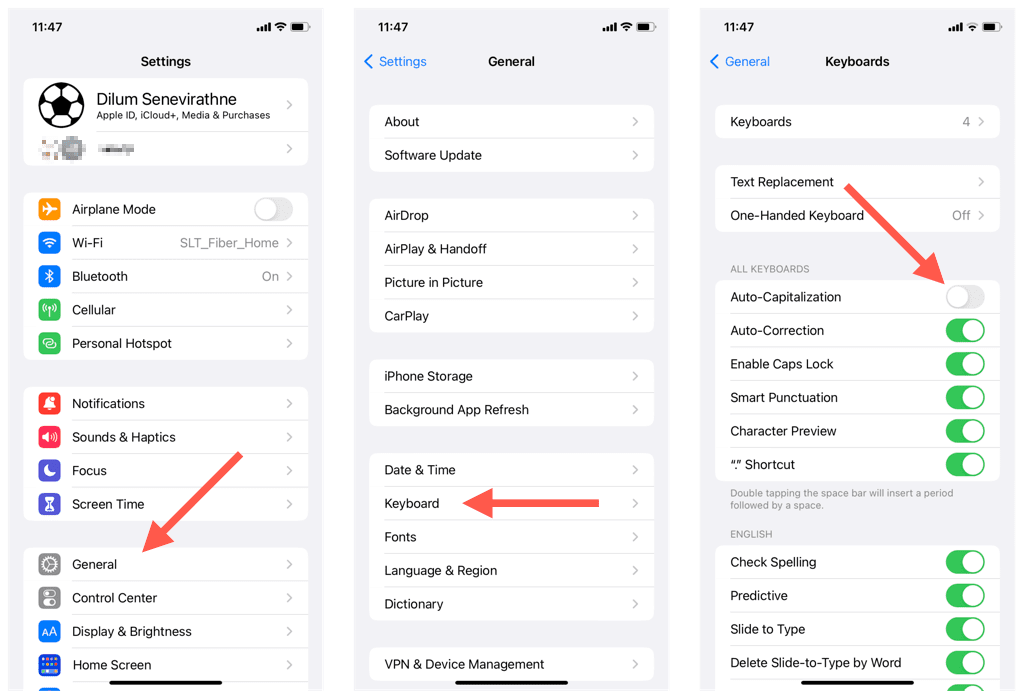
Lưu ý: Việc tắt cài đặt Tự động viết hoa(Auto-Capitalization) trên iPad cũng sẽ tắt viết hoa tự động khi gõ trên bàn phím Bluetooth(typing on a Bluetooth keyboard) .
Vô hiệu hóa tính năng tự động viết hoa trong bàn phím của bên thứ ba(Third-Party Keyboards)
Nếu bạn sử dụng bàn phím của bên thứ ba trên iPhone hoặc iPad, hãy sử dụng giao diện ứng dụng của bên đó để tắt tính năng tự động giới hạn. Ví dụ: đây là cách tắt giới hạn tự động trong hai bàn phím phổ biến— Gboard và SwiftKey.
Để tắt giới hạn tự động trong Gboard:
- Mở ứng dụng Gboard.
- Nhấn vào Cài đặt bàn phím.
- Tắt công tắc bên cạnh Tự động viết hoa(Auto-capitalization) .

Để tắt giới hạn tự động trong SwiftKey:
- Mở ứng dụng SwiftKey.
- Nhấn vào Cài đặt.
- Bỏ chọn tùy chọn Tự động viết hoa(Auto Capitalize) .

Lưu ý: Bạn gặp khó khăn khi định vị ứng dụng bàn phím? Kiểm tra Thư viện ứng dụng(App Library) của iPhone hoặc iPad của bạn .
Loại bỏ(Get Rid) giới hạn tự động(Auto Caps) và nhập(Type) các điều khoản của bạn
Tự động viết hoa giúp bạn tránh khỏi rắc rối khi viết hoa các từ theo cách thủ công nhưng có thể dẫn đến việc tự động sửa lỗi không mong muốn. Vui(Feel) lòng tắt chức năng này nếu nó gây khó chịu—bạn luôn có thể bật lại chức năng này nếu muốn.
Ngoài ra, nếu bạn muốn gõ dễ dàng hơn trên bàn phím di động, hãy xem cách làm cho các phím lớn hơn trên Android hoặc iPhone của bạn(make the keys bigger on your Android or iPhone) tiếp theo.
Related posts
3 thủ thuật Gmail để giảm thư rác và sắp xếp email
Làm thế nào để hủy bỏ một email trong Gmail
20 Tiện ích bổ sung và Tiện ích mở rộng tốt nhất của Gmail dành cho người dùng Email Power
Cách gửi email cá nhân trong Gmail
Bạn có thể xóa tất cả email khỏi Gmail cùng một lúc không?
Cách sử dụng Lịch gia đình của Google để gia đình bạn luôn đúng giờ
Cách thay đổi tài khoản Google mặc định
Cách xuất và nhập dấu trang của Chrome
Cách tạo biểu mẫu trên Google: Hướng dẫn đầy đủ
Số liệu và Thứ nguyên trong Google Analytics là gì?
Thông báo phơi nhiễm của Google để bảo vệ COVID là gì?
10 mẹo và thủ thuật của Google Keep để trở thành người học năng suất hơn
Ứng dụng Google là gì và cách sử dụng nó
Lỗi "Lưu lượng truy cập bất thường" của Google là gì và cách khắc phục lỗi này
Công cụ báo cáo phần mềm trong Chrome là gì và cách tắt nó
Cách tắt Tìm kiếm an toàn của Google
Cách hủy hoặc tạm dừng đăng ký YouTube Premium
Phải làm gì nếu Gmail không hoạt động? 11 bản sửa lỗi nhanh
7 tiện ích bổ sung Gmail tốt nhất
Cách tạo danh thiếp trong Google Drive
